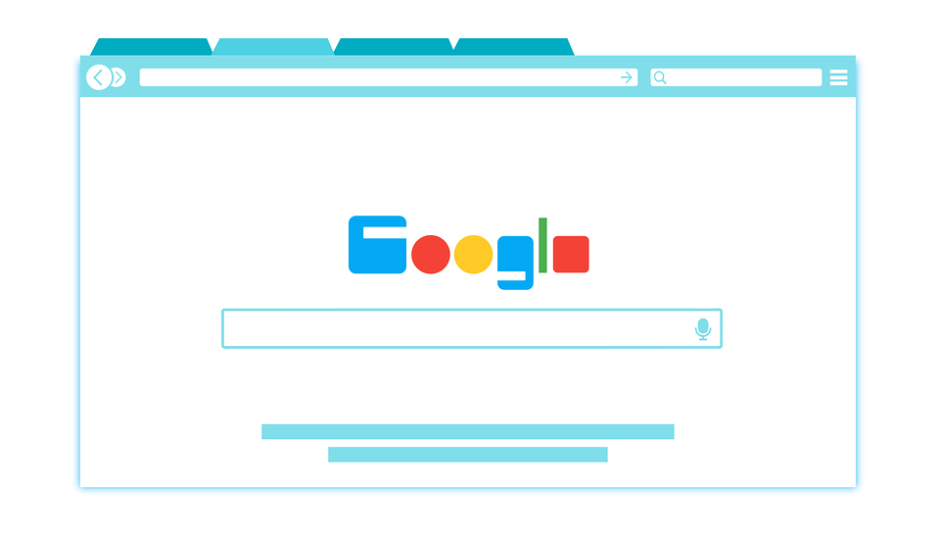上記の悩みを持つ方にオススメの記事です。
筆者は2019年9月末にサーバー契約をしてブログを開設しました。

ブログの開設方法はこちらをクリック。⬇︎
 WordPressでのブログの作り方【初心者も簡単に始められます】
WordPressでのブログの作り方【初心者も簡単に始められます】
アドセンス1回目の審査は通らず
ブログを開設してブログを3記事ほど更新したところで、Googleアドセンスに申し込みをしたところ翌日には結果が報告されました。
結果は審査通らずでした。
→リズム感を良くする方法【裏クリック】
2記事目(約2,000文字)
→【せどり】カメラ転売で稼げる商品 OLYMPUS PL2
3記事目(約2,000文字)
→【カメラにWi-Fi機能を付加】TOSHIBA FlashAir SDカードについて
ブログの内容としては、きっちりテーマに沿って執筆した形です。
3記事程度ではダメなのかと、記事制作を続けました。
記事を増やし2回目の審査も通らず
その後も最低2,000字の記事を10記事まで増やして、再度挑戦。
しかし、結果はまたも通らず。
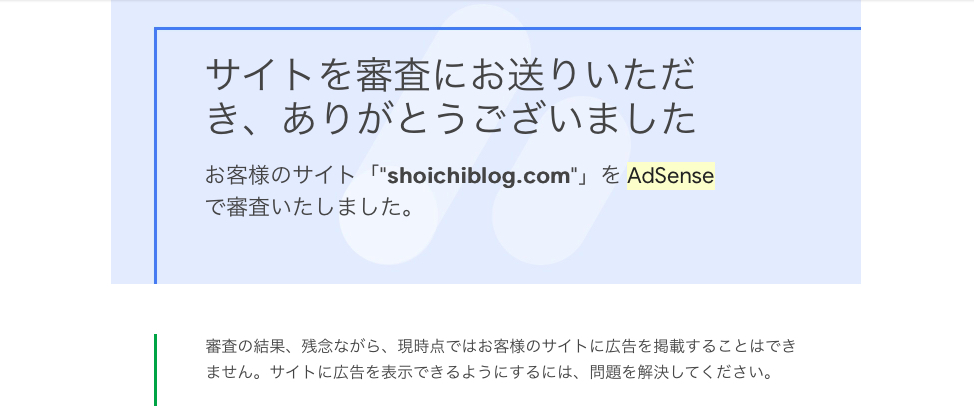
ネットで調べていると、10記事ほどで合格している人が多かったので「いけるかなー。」と淡い思いを抱いていましたがダメでした。
3つの改善を加えて3回目にして無事合格
その後、3つのことを改善したところ合格。
ジョギング中に通知が来て、嬉しくて走る速さが増しました。笑
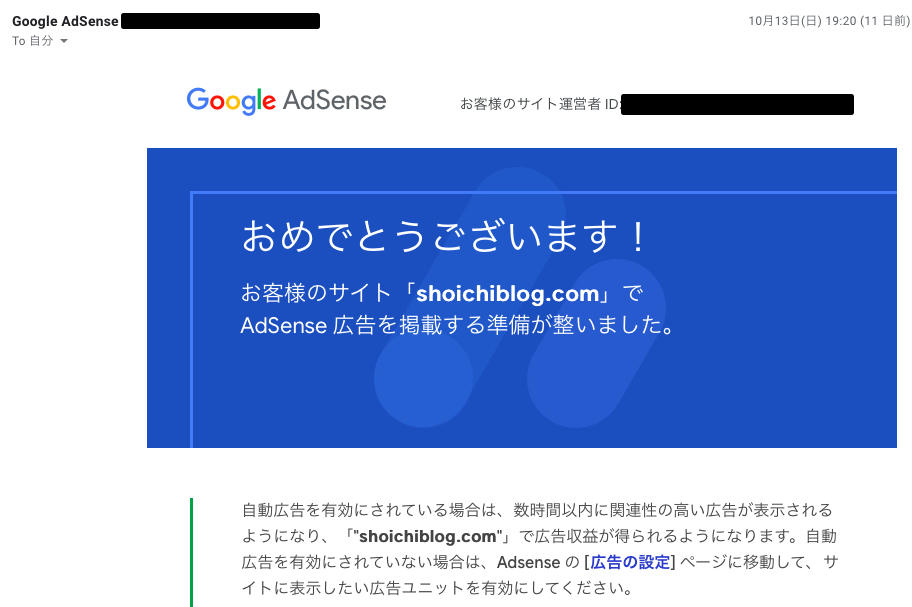
ブログを開設して13日後にアドセンス広告が貼れるようになりました。
充実したコンテンツを制作するのは最低限必要になりますが、それ以外にも押さえておくべきポイントがあるようです。
目次
Googleアドセンスの審査に受かるため改善した3つのこと
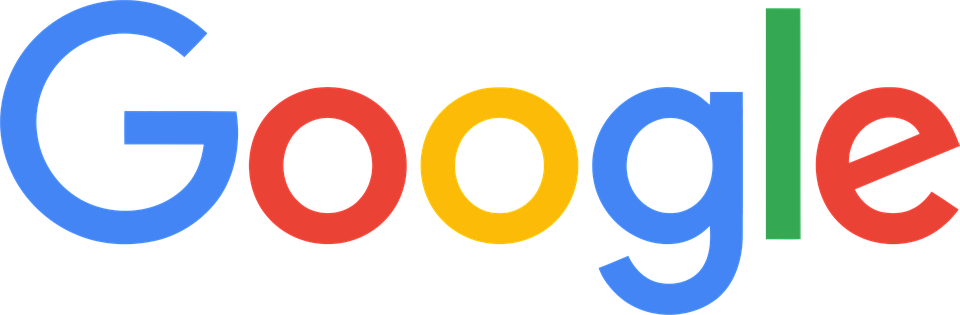
2回目の審査に落ちた後、記事制作とは別に3つの改善を施したところ合格できました。
・プロフィール記事の作成
・お問い合わせフォームの設置
上記の3点を加えたところ合格しました。
プライバシーポリシーの設置
プライバシーポリシーの設置は、アドセンスに合格するために必ず必要とのことです。
・どんなツールを使用しているのか
・Cookieの使用の有無
・免責事項
などを記載したもの。
当ブログのプライバシーポリシー
わけわからなくて逃げたくなりますよね。
でも、安心してください。
以下のプライバシーポリシーの文章をお使いください。
当サイトに掲載されている広告について
当サイトでは、第三者配信の広告サービス(Googleアドセンス、A8.net)を利用しています。
このような広告配信事業者は、ユーザーの興味に応じた商品やサービスの広告を表示するため、当サイトや他サイトへのアクセスに関する情報 『Cookie』(氏名、住所、メール アドレス、電話番号は含まれません) を使用することがあります。
またGoogleアドセンスに関して、このプロセスの詳細やこのような情報が広告配信事業者に使用されないようにする方法については、こちらをクリックしてください。
当サイトが使用しているアクセス解析ツールについて
当サイトでは、Googleによるアクセス解析ツール「Googleアナリティクス」を利用しています。
このGoogleアナリティクスはトラフィックデータの収集のためにCookieを使用しています。
このトラフィックデータは匿名で収集されており、個人を特定するものではありません。
この機能はCookieを無効にすることで収集を拒否することが出来ますので、お使いのブラウザの設定をご確認ください。
この規約に関して、詳しくはこちら、またはこちらをクリックしてください。
当サイトへのコメントについて
当サイトでは、スパム・荒らしへの対応として、コメントの際に使用されたIPアドレスを記録しています。
これはブログの標準機能としてサポートされている機能で、スパム・荒らしへの対応以外にこのIPアドレスを使用することはありません。
また、メールアドレスとURLの入力に関しては、任意となっております。
全てのコメントは管理人である●●が事前にその内容を確認し、承認した上での掲載となりますことをあらかじめご了承下さい。
加えて、次の各号に掲げる内容を含むコメントは管理人の裁量によって承認せず、削除する事があります。
- 特定の自然人または法人を誹謗し、中傷するもの。
- 極度にわいせつな内容を含むもの。
- 禁制品の取引に関するものや、他者を害する行為の依頼など、法律によって禁止されている物品、行為の依頼や斡旋などに関するもの。
- その他、公序良俗に反し、または管理人によって承認すべきでないと認められるもの。
上記をコピペしてお使いください。
「●●」の部分には自分の名前を記載しておきましょう。
プライバシーポリシーの設置方法
WordPressを利用している方は、以下の手順を参考にしてみてください。
①「固定ページ」の新規追加をクリック
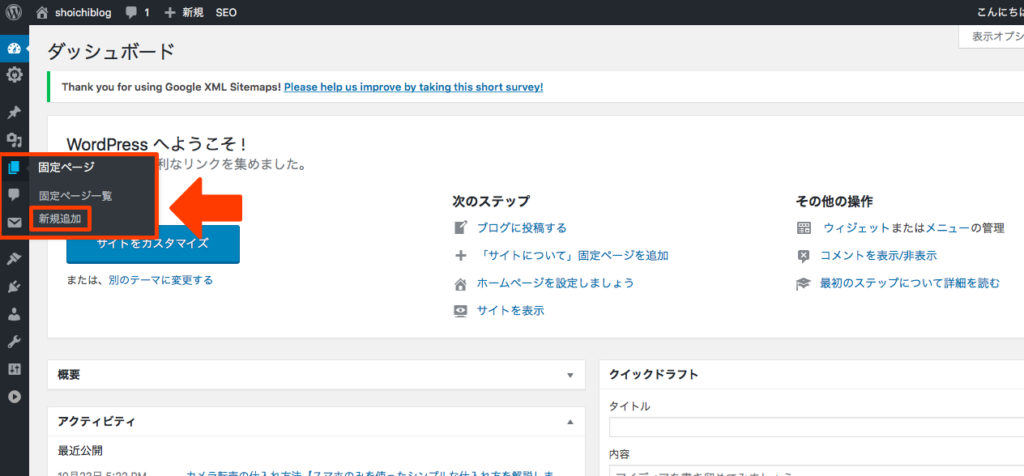
②投稿ページでプライバシーポリシーを作成
タイトルは「プライバシーポリシー」でオッケーです。
本文はコピペしてください。
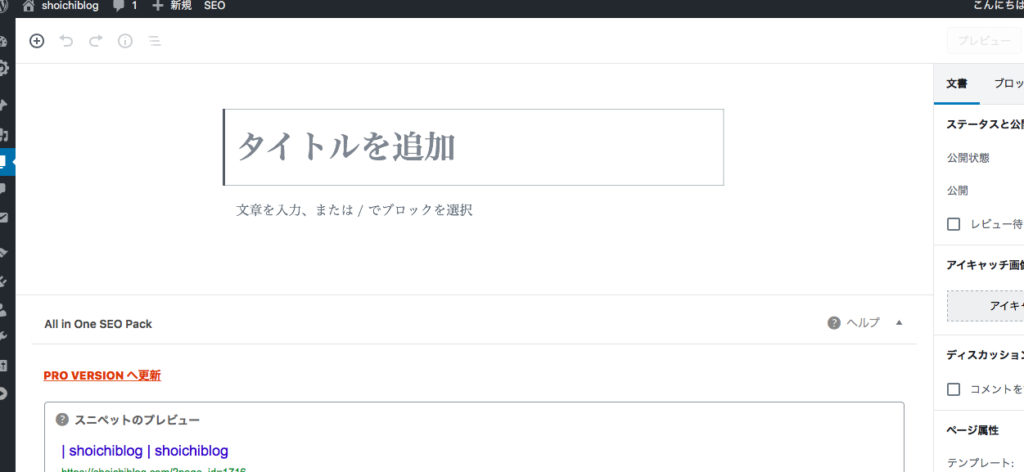
③完成したら公開
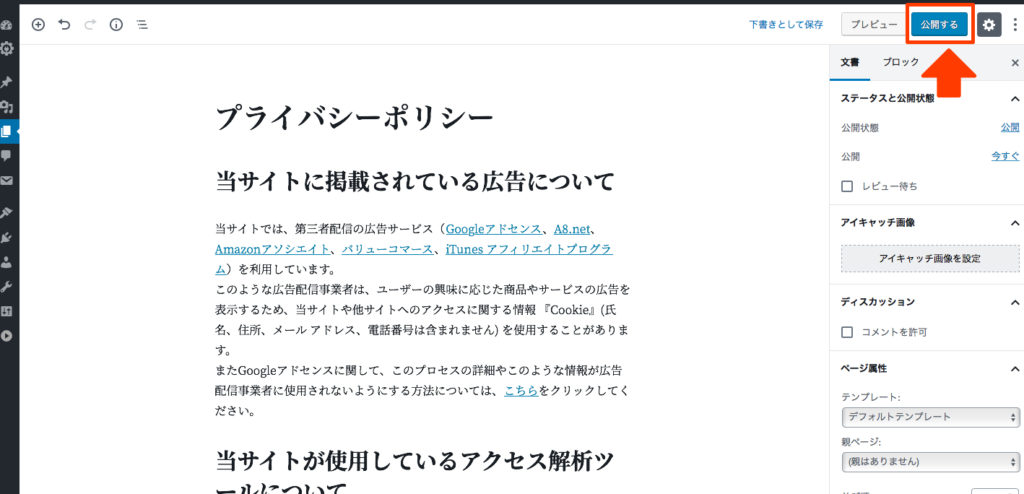
④ページ上に設置して完了
プライバシーポリシーの設置はどこでも構いません。
ヘッダーメニューに設置する場合はまず「外観」のカスタマイズを選択してください。
⬇︎
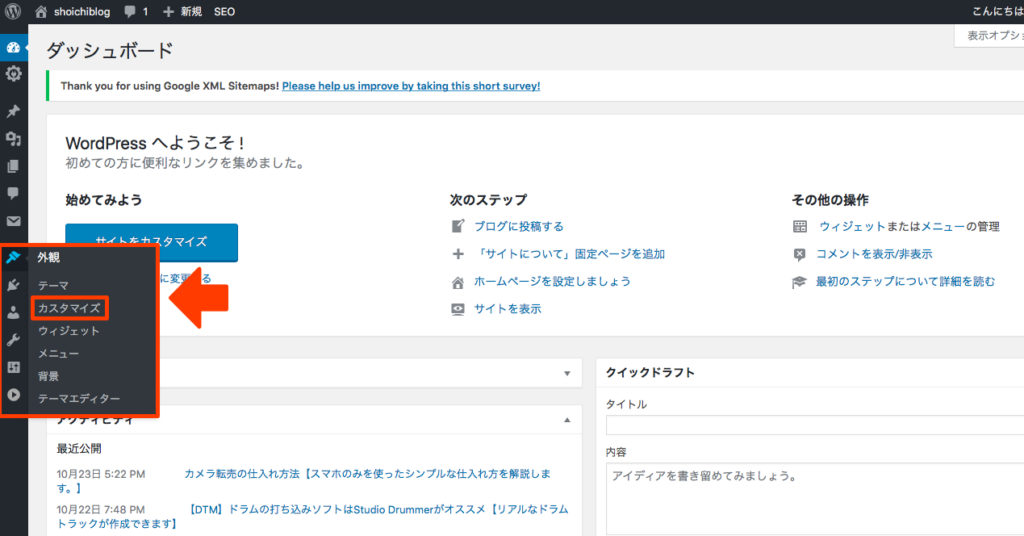
カスタマイズページに飛んだら、「メニュー」を選択
⬇︎
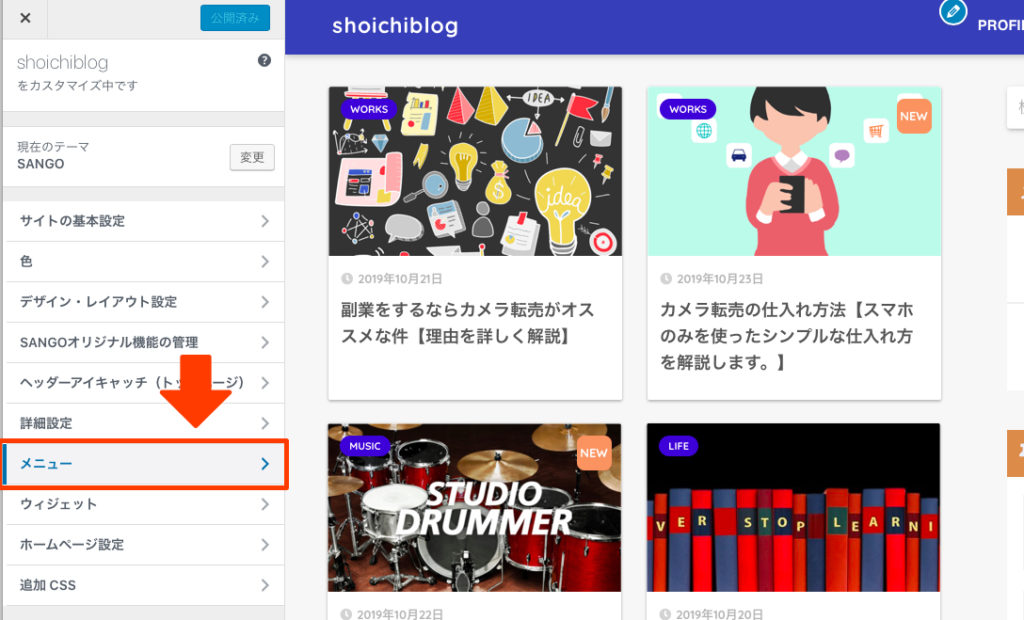
ヘッダーメニューを選択して、「固定ページ」の追加を行えば完了です。
⬇︎
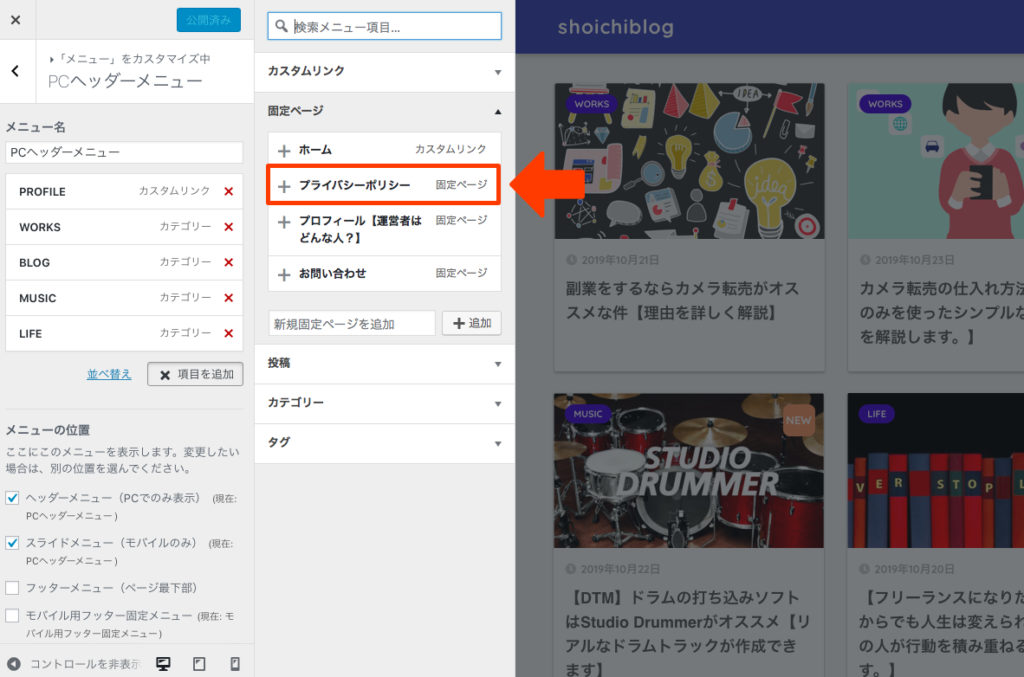
ヘッダーに設置するのが一番簡単な方法です。
僕は現在は、サイドバーにメニューを作成して設置してあります。
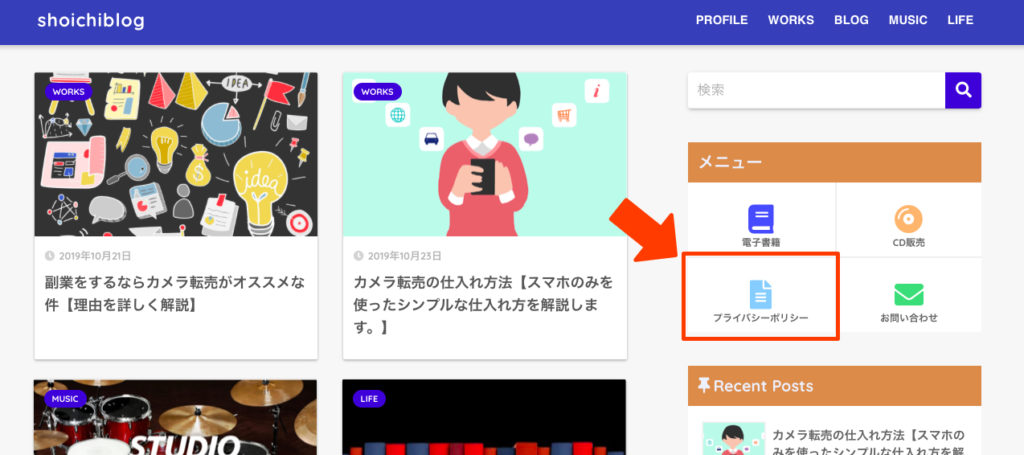
プロフィール記事の作成
次にプロフィール記事を制作しました。
ブログ管理者がどんな人なのかがよく分かると、安心感や信頼度も増すということで頑張って長めに執筆しました。(5,000文字)
ここに関してはアドセンスの審査に関係なく、今後ブログ運営をしていく中で、しっかりと書いておくに越したことありません。
頑張って作成してみてください。
・現在の状況
・幼少期からの生い立ち
・読んでもらいたい記事について
・ブログの方向性に関して
僕の場合は上記の流れで執筆してみました。
良ければ参考にしてみてください。
プロフィールページはこちら。
お問い合わせフォームの設置
こちらはアドセンス申請に必須の項目です。
必ず設置しましょう。
お問い合わせフォームとは、運営者にメールなどで連絡を取れるようにするためのページのことです。
当ブログのお問い合わせページはこちら。
作り方も非常に簡単です。
順を追って解説するのでご安心ください。
お問い合わせフォームの設置方法
僕はお問い合わせフォームを作成するために「Contact Form 7」というプラグインを使用しています。(ダウンロードは無料です。)
①プラグインをインストール
「プラグイン」>「新規追加」を選択してください。
⬇︎
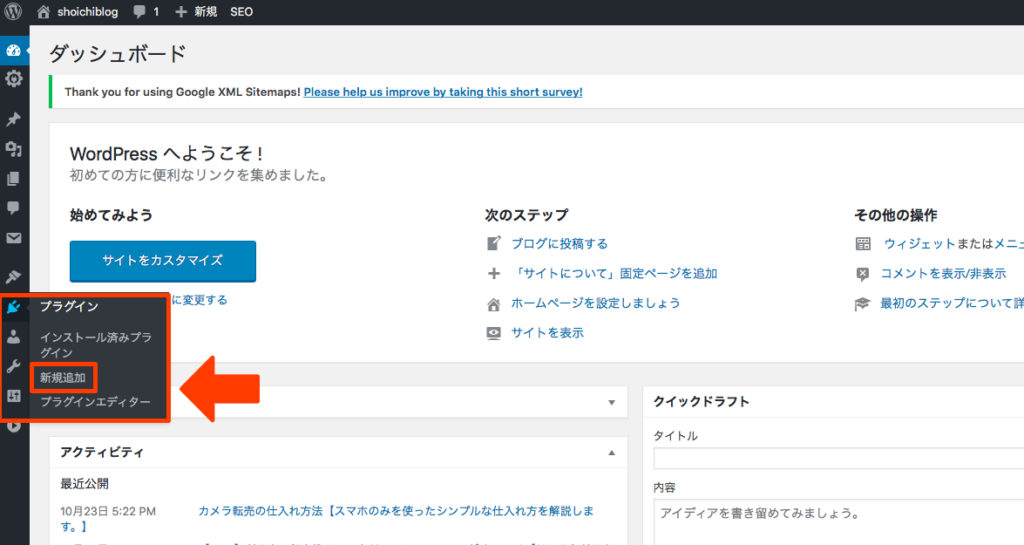
次画面の検索窓に「contact form 7」と入力するとプラグインが表示されるので、プラグインページに進みインストールしてください。
⬇︎
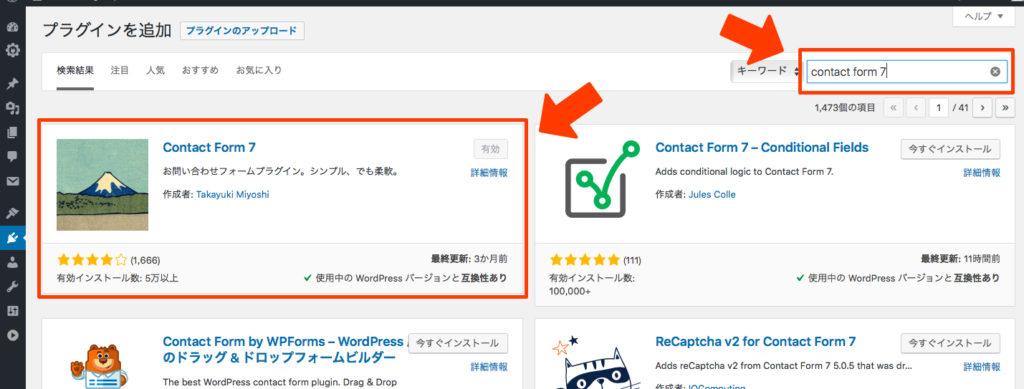
②新規フォームを作成
インストールが完了すると、WordPress左サイドバーにメールの絵が出現します。
ここを選択し、「新規追加」をクリックしてください。
⬇︎
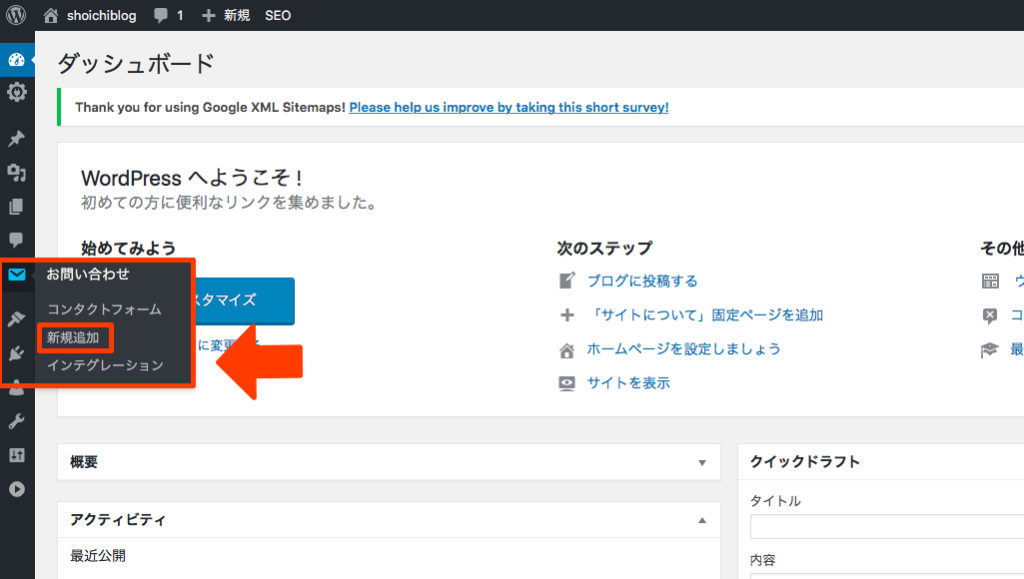
作成ページに移ります。
フォームタイトルは「お問い合わせ」にしておくといいですよ。
⬇︎
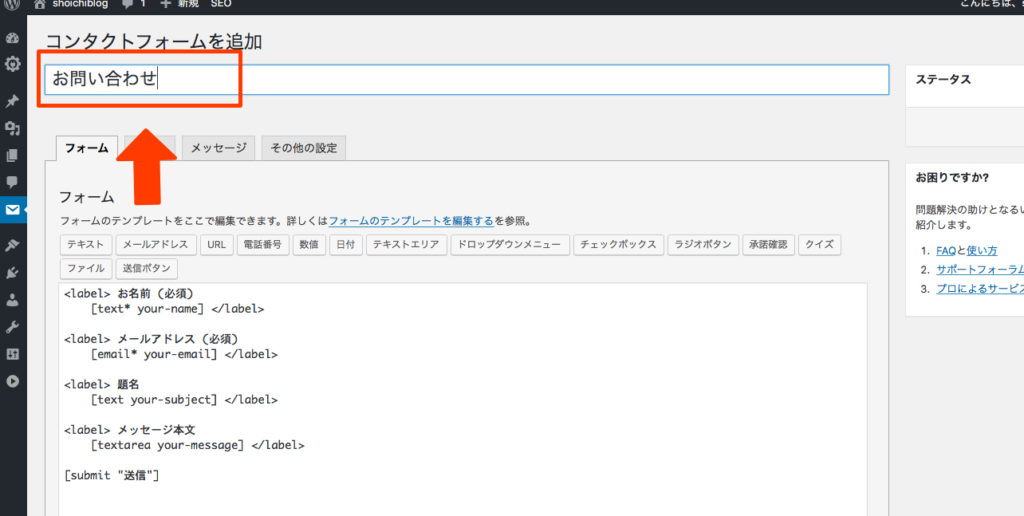
③メール設定を編集
タブの「メール」で、フォームに入力された内容を送る先(自身のアドレスなど)を設定しておいてください。
その他は基本的にデフォルトの状態で大丈夫です。(後でカスタマイズ可能。)
タブ「メッセージ」にはお問い合わせをしてくれた人へのメッセージなどをカスタマイズできます。
⬇︎
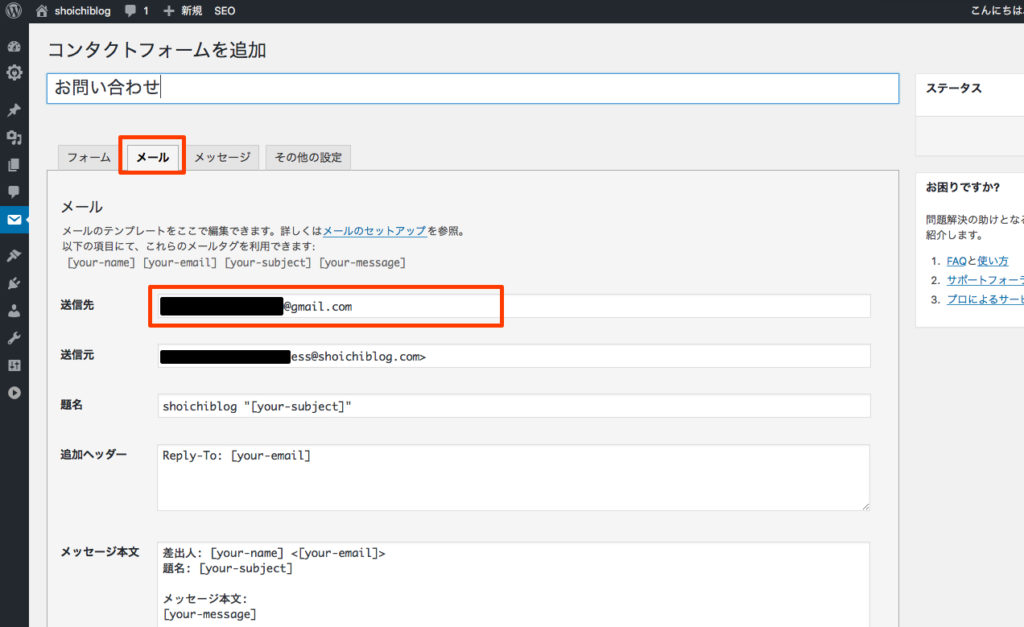
完了したら、「保存」をしましょう。
⬇︎
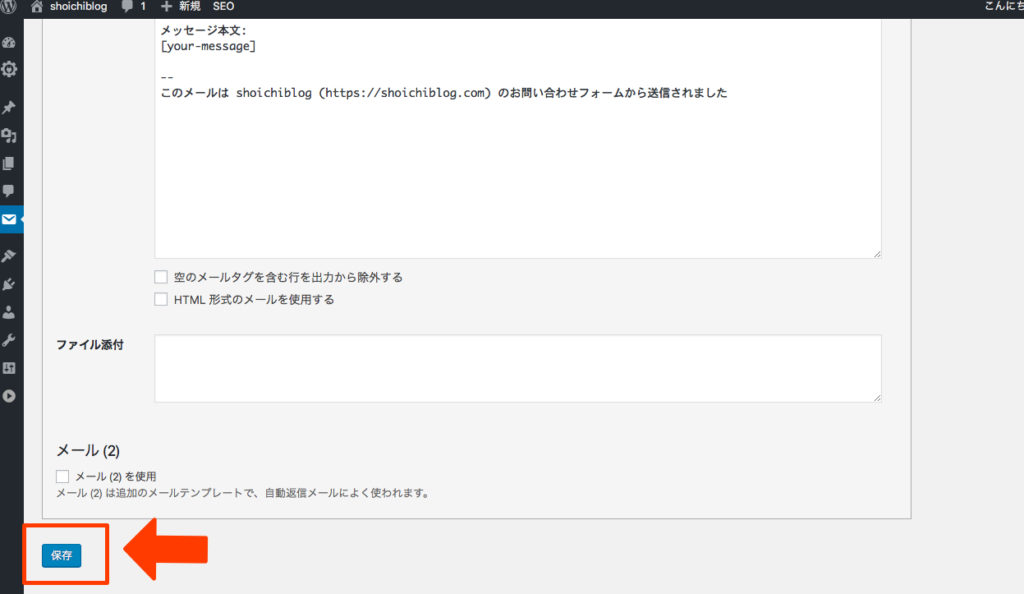
④フォームを設置
フォーム設定の保存が完了すると、「ショートコード」が発行されます。
このショートコードをコピーしましょう。
⬇︎
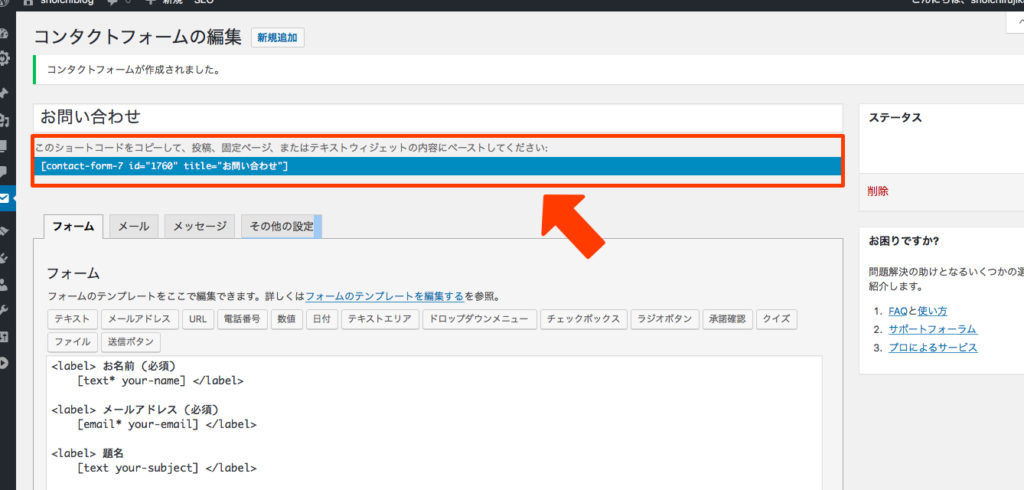
フォーム記事も固定ページとして作成します。
固定ページを選択し、「新規追加」をクリック。
⬇︎
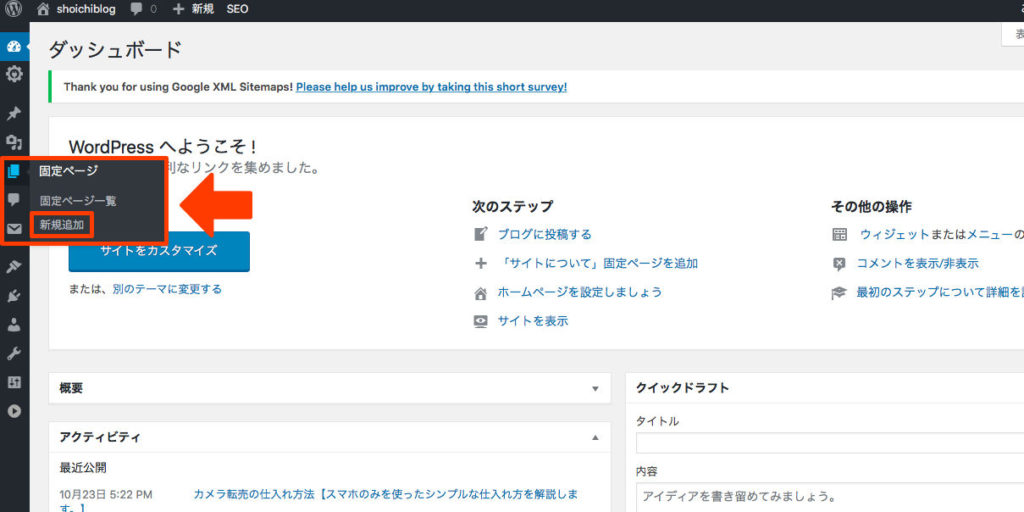
固定ページ作成画面に移ったら、タイトルに「お問い合わせ」と入力。
本文に先ほどコピーしたショートコードを貼り付けてください。
最後に公開を押して、お問い合わせフォームの作成は完了です。(プレビューを押すとどんな画面が出来上がっているかを確認できますよ。)
⬇︎
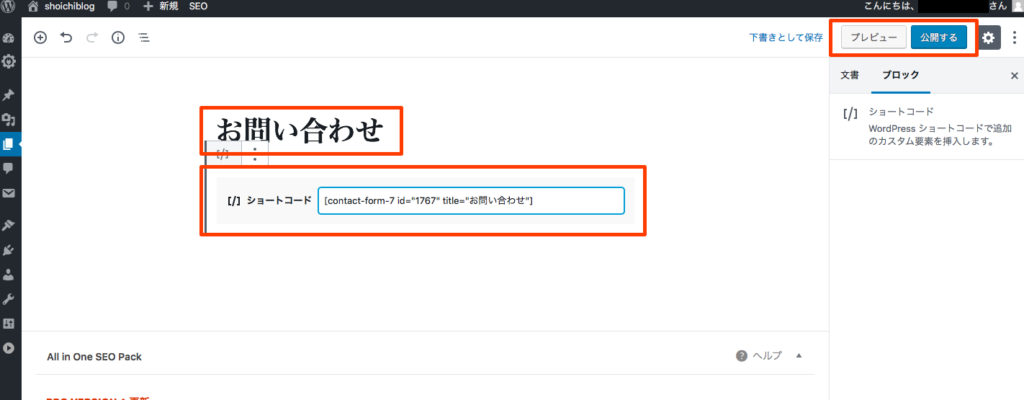
この記事もヘッダーに設置するといいですよ。
「外観」>「カスタマイズ」>「メニュー」と進みましょう。
・お問い合わせフォームの設置(必須)
・プロフィール記事の作成
合格前に心がけたこと
・テーマをカスタマイズして読者がサイトを見やすいように構築
・記事のカテゴリー分けをしておく
アドセンス合格のために絶対やらなければいけない事ではありません。
文字数に関しては、自分の体験や見解を含めることで中身の充実度を上げていくようにしたら2,000文字になっていた感じです。
文字数稼ぎのために、どこにでも転がっているような情報を長々と記載すると、中身のない記事になってしまいます。
文字数が500文字だろうが、1,000文字だろうが中身が薄くならないようにしましょう。
PV数は関係ない
僕のアドセンス合格時のPV数は、1日10程度です。
⬇︎
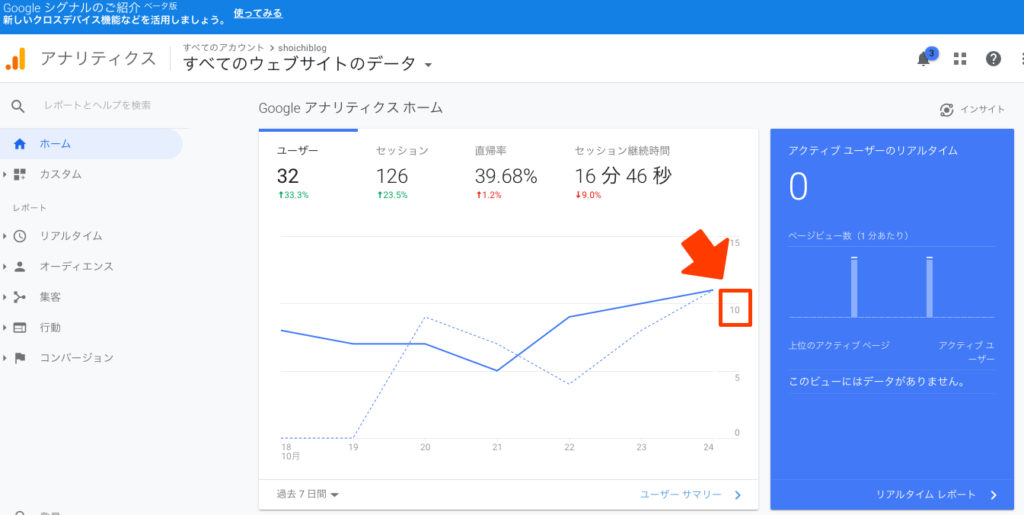
PV数(閲覧数)はアドセンスの合否とは関係なさそうです。
実績が無くても合格は可能ですね。
まとめ
以上、Googleアドセンスに受かるために改善した事でした。
こうして見てみると面倒だと思われるかもしれませんが、やってみると「案外簡単だったなぁ。」って感じです。(プロフィールに関しては5時間ほどかけました。)
「プライバシーポリシー」と「お問い合わせフォーム」に関しては必須事項なので、この記事を読みつつ進めてみてください。